Hoe Bootloader op alle Xiaomi-apparaten te ontgrendelen met Mi Flash Tool
Ontgrendel Bootloader / / August 05, 2021
Nieuwe update op 23 april 2020:Xiaomi-telefoons zijn enkele van de gebruiksvriendelijke telefoons. Met gebruiksvriendelijk bedoelen we hier dat het bedrijf een van de OEM's is zoals Realme, waarmee de gebruiker de bootloader officieel kan ontgrendelen. Het ontgrendelen van de bootloader is nu de eerste stap bij het rooten van een smartphone en het rooten van een nieuwe wereld van maatwerk zoals je kunt, installeer aangepaste ROM's, aangepaste apps, tweak de systeeminstellingen en meer. En als je ook de eigenaar bent van een Xiaomi-telefoon en de bootloader hebt ontgrendeld of van plan bent dat te doen, dan is er misschien een vraag in je hoofd geweest. Of het ontgrendelen van de bootloader schade aan je telefoon zal veroorzaken of niet? Zo ja, dan is er goed nieuws voor dergelijke gebruikers.
Volgens een recent rapport heeft Mi India Support duidelijk gemaakt dat alleen al door de bootloader van je Xiaomi-telefoon te ontgrendelen, de garantie van het apparaat niet ongeldig wordt. Maar het bedrijf heeft één ding duidelijk gemaakt dat als het apparaat blokkeert of crasht tijdens de installatie van aangepaste ROM, het buiten de garantie wordt gerepareerd. Je kunt de hele tweet hieronder bekijken:
we willen u erop wijzen dat door simpelweg de bootloader te ontgrendelen, uw apparaatgarantie niet ongeldig wordt. Als het apparaat echter crasht / blokkeert vanwege Custom ROM, wordt het apparaat buiten de garantie gerepareerd. We raden u ten zeerste aan om uw apparaat met MIUI te blijven gebruiken.
@BuienRadarNL@XiaomiIndia@Marijkegroot@manukumarjain@RTLnieuws@katrien
Bootloader-ontgrendeling maakt apparaatgarantie ongeldig ??
Kunnen jullie alsjeblieft controleren en bevestigen... bcz het is nu verwarrend... https://t.co/42DZwaWKpj- Sagar Sorathiya (@ ssagar43) 19 april 2020
Het is dus aan te raden om je Xiaomi-telefoon te blijven gebruiken, zelfs als je de bootloader van het apparaat hebt ontgrendeld.
In deze tutorial laten we u zien hoe u de bootloader op elk Xiaomi-apparaat kunt ontgrendelen met behulp van de Mi Unlock Tool. Hoewel het misschien een paar apparaten in het high-end-segment heeft, heeft Xiaomi zijn prioriteit vooral in het budgetdomein. En vanaf nu werkt het best goed voor hen. De Redmi-serie heeft een overvloed aan functies te bieden voor een prijs die geen gat in uw zakken zou branden. Het onderliggende besturingssysteem, genaamd MIUI, wordt ook geleverd met een groot aantal aanpassingsaanbiedingen.
Dan kun je elke dag vele soorten thema's, pictogrampakketten en lettertypen uitproberen, maar dit is slechts het topje van de ijsberg. Apparaten van de Chinese OEM hebben een oceaan aan andere tweaks opgesteld waarvan je volledig gebruik kunt maken. Hiervoor zul je in de ontwikkeling op maat moeten stappen. Daar kunt u beheerdersrechten krijgen door uw apparaat te rooten of zelfs een aangepast herstel zoals TWRP te installeren. Evenzo wordt het flitsen van aangepaste binaire bestanden, Magisk-modules en Substratum-thema's ook een mogelijkheid.
Maar om een van de bovengenoemde tweaks uit te voeren, is er slechts één belangrijke vereiste waaraan uw apparaat moet voldoen. En dat is de behoefte aan een ontgrendelde bootloader. Voortaan zijn we hier in deze gids om u daarbij te helpen. Allereerst zullen we het hebben over de Bootloader en de voordelen en risico's die gepaard gaan met het ontgrendelen ervan. Daarna geven we een overzicht van de stappen om de bootloader op uw Xiaomi-apparaat te ontgrendelen met behulp van de Mi Unlock Tool. Laten we dus zonder meer aan de slag gaan met de gids.
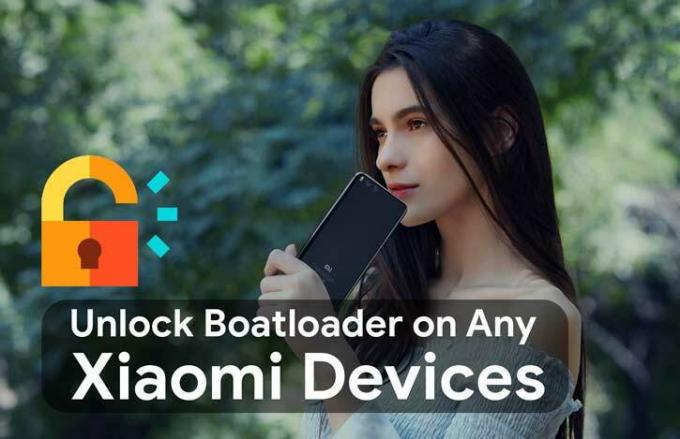
Inhoudsopgave
- 1 Wat is een Bootloader
- 2 Voordelen en risico's van een ontgrendelde bootloader
-
3 Hoe de Bootloader op elk Xiaomi-apparaat te ontgrendelen
- 3.1 Vereisten
- 3.2 STAP 1: Schakel USB-foutopsporing en OEM-ontgrendeling in
- 3.3 STAP 2: Bind uw account aan uw Xiaomi-apparaat
- 3.4 STAP 3: Start Xiaomi op met Fastboot
- 3.5 STAP 4: Ontgrendel Xiaomi Bootloader met Mi Flash Tool
- 4 Wat zal er wel en niet gebeuren na het ontgrendelen van de bootloader?
Wat is een Bootloader
Zonder de hulp van het technische jargon te gebruiken, zou je Bootloader een softwareprogramma kunnen noemen dat beslist wat alle programma's moeten worden opgestart bij het opstarten van het apparaat. Bovendien helpt het het apparaat ook om op te starten naar herstel. Elke smartphonefabrikant levert zijn apparaat echter met een vergrendelde bootloader. En Xiaomi is niet anders. De reden hiervoor is dat ze alleen willen dat de gebruiker het ecosysteem uitprobeert dat ze hebben verzonden.
Maar niet iedereen lijkt een fan te zijn van de MIUI. Sommigen beweren misschien dat het tonnen vooraf geïnstalleerde apps heeft, voor anderen zijn de advertenties op het apparaat een groot nee. In dit opzicht zou je een aangepast ROM kunnen flashen of andere tonnen gerelateerde tweaks uitproberen. Maar om dit te doen, moet u de bootloader op uw Xiaomi-apparaat ontgrendelen. Dit is waar deze tutorial van pas zal komen. Maar voordat we de stappen voor hetzelfde opsommen, laten we eens kijken naar de voor- en nadelen van een ontgrendelde bootloader. Dit zal u helpen om uw beslissing dienovereenkomstig vorm te geven.
Voordelen en risico's van een ontgrendelde bootloader
Er zijn nogal wat voordelen verbonden aan een ontgrendelde bootloader. Om te beginnen kunt u het voorraadherstel van het apparaat vervangen door een aangepaste zoals TWRP. Dit heeft op zichzelf vele voordelen, zoals het maken van een Nandroid-back-up, knipperende ZIP- en IMG-bestanden. Afgezien daarvan maakt een ontgrendeld apparaat ook het flitsen van een aangepast ROM mogelijk, zoals LineageOS, Pixel Experience, HavocOS, enz. Evenzo kunt u ook toegang krijgen tot de systeempartitie door uw apparaat via Magisk te rooten. Evenzo kunt u ook een aangepaste kernel flashen en uw apparaat overklokken.
Dit geeft echter niet het volledige plaatje. Een ontgrendeld apparaat brengt ook nogal wat risico's met zich mee. De garantie van uw apparaat kan bijvoorbeeld komen te vervallen. Bovendien raakt u ook alle gegevens kwijt. Sommige apps zoals Google Pay en Pokemon Go weigeren mogelijk te werken. Anderen zoals Netlfix werken mogelijk met beperkte mogelijkheden. Aangezien de Widevine L1-certificering van het apparaat wordt verlaagd naar L3, kunt u geen inhoud in HD streamen. Afgezien daarvan kan het hele proces riskant blijken te zijn als het niet correct wordt uitgevoerd en in sommige zeldzame gevallen kan resulteren in een bootloop of een gemetseld apparaat.
Dus hiermee hebben we alle voordelen en risico's genoemd die een ontgrendelde bootloader met zich meebrengt. Als u klaar bent om door te gaan, zijn hier de vereiste instructies om de bootloader op elk Xiaomi-apparaat te ontgrendelen.
Hoe de Bootloader op elk Xiaomi-apparaat te ontgrendelen
Voordat u verder gaat met de stappen, zijn er een aantal vereisten waaraan uw apparaat moet voldoen. Neem ze alsjeblieft een keer door.
Vereisten
- Maak een volledige apparaatback-up. Dit is nodig omdat het ontgrendelingsproces alle gegevens van uw apparaat zal wissen.
- Download en installeer vervolgens ook het Android SDK-platformhulpmiddelen op uw pc.
- Download en installeer ten slotte het Mi Unlock Tool op uw pc. We zullen deze tool gebruiken om de bootloader op je Xiaomi-apparaat te ontgrendelen.
Dat is het. U kunt nu beginnen met de stappen. We hebben de instructies opgesplitst in afzonderlijke secties voor een beter begrip.
STAP 1: Schakel USB-foutopsporing en OEM-ontgrendeling in
Om te beginnen moet u zowel USB-foutopsporing als OEM-ontgrendeling inschakelen. De eerste wordt gebruikt om ervoor te zorgen dat uw apparaat door uw pc wordt herkend in de ADB-modus. Met dit laatste kunnen we de bootloader van het apparaat ontgrendelen. Hier zijn de vereiste instructies om beide in te schakelen:

- Ga naar Instellingen op uw Xiaomi-apparaat
- Ga vervolgens naar Over de telefoon en tik 7 keer op de MIUI-versie.
- Ga dan terug naar Instellingen en tik op Extra instellingen Systeem.
- Ga daarbinnen naar Developer Options en schakel zowel de USB Debugging als OEM Unlock-schakelaars in.
STAP 2: Bind uw account aan uw Xiaomi-apparaat
U moet nu uw Mi-account op uw apparaat bieden. Daarvoor heb je een Mi-account nodig, als je er nog geen hebt registreren en maak het meteen. Volg daarna de onderstaande stappen:
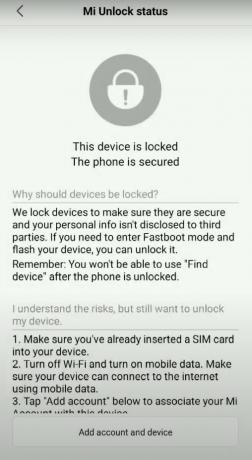
- Ga naar de instellingenpagina op uw Xiaomi-apparaat
- Ga naar Aanvullende instellingen gevolgd door ontwikkelaarsopties.
- Daar zou je de Mi Unlock Status-optie moeten zien, tik erop.
- Tik onderaan op de knop Account en apparaat toevoegen en volg de instructies op het scherm. Zorg ervoor dat u hetzelfde telefoonnummer invoert dat momenteel op uw apparaat staat.
- Zodra het account met succes is gekoppeld, zou u het bericht moeten krijgen dat "Succesvol is toegevoegd. MI-account is nu aan dit apparaat gekoppeld ”.
Hierna kunt u doorgaan en de bootloader op uw Xiaomi-apparaat ontgrendelen.
STAP 3: Start Xiaomi op met Fastboot

- Het ontgrendelingsproces vereist dat uw apparaat wordt opgestart in de Fastboot-modus. Volg de onderstaande stappen om dit te doen:
- Verbind uw apparaat met de pc via een USB-kabel. Zorg ervoor dat foutopsporing is ingeschakeld.
- Ga naar de map met platformtools op uw pc. Typ CMD in de adresbalk en druk op Enter. Hiermee wordt de opdrachtprompt gestart.
- Voer nu de onderstaande opdracht uit om uw apparaat op te starten in de Fastboot-modus:
adb herstart bootloader
- Zodra dat is gebeurd, zou u het beroemde Mi Bunny-logo met de Fastboot-tekst moeten zien. Hiermee kun je nu gebruik maken van de Mi Unlock Tool en de bootloader op je Xiaomi-apparaat ontgrendelen. Volgen.
STAP 4: Ontgrendel Xiaomi Bootloader met Mi Flash Tool
- Start de Mi Unlock Tool op uw pc. Zorg ervoor dat uw Xiaomi-apparaat is opgestart in de Fastboot-modus en ook op de pc is aangesloten.
- Meld u nu aan met uw inloggegevens. De server zal vervolgens controleren of dit account aan uw Xiaomi-apparaat is gebonden of niet. Aangezien u dit al hebt gedaan, zou u het bericht Telefoon verbonden in de tool moeten krijgen.

- Dus ga je gang en klik op de knop Ontgrendelen. Er verschijnt een bevestigingspop-up. Klik op de knop Toch ontgrendelen. Op dit punt wordt uw apparaat ook gewist. Zorg er dus voor dat u van tevoren een backup heeft gemaakt.
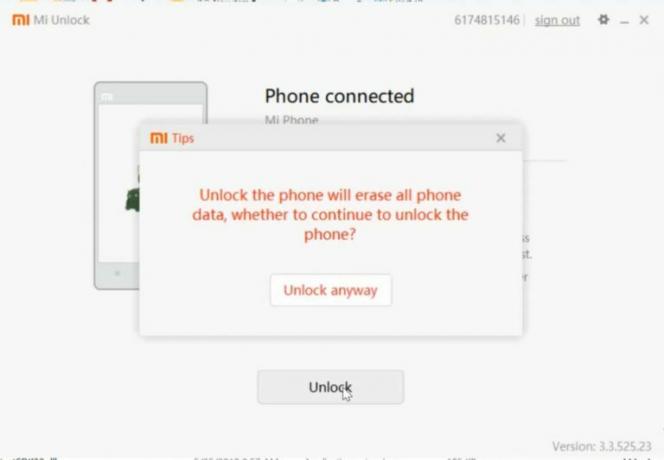
- Het proces begint dan en duurt enkele minuten. Zodra dat is gebeurd, ziet u het bericht Unlocked Success. Klik op de knop Telefoon opnieuw opstarten om uw apparaat opnieuw op te starten.
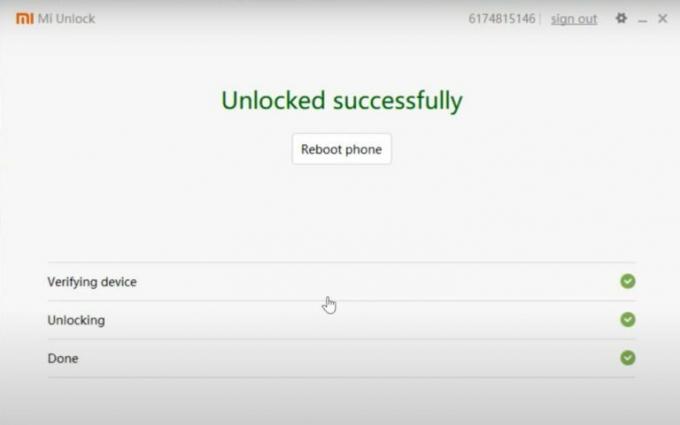
Hiermee sluiten we de handleiding af over het ontgrendelen van de bootloader op elk Xiaomi-apparaat. De eerste keer opstarten kan enige tijd duren, wat volkomen normaal is. Bovendien moet u uw apparaat ook helemaal opnieuw instellen omdat er een reset heeft plaatsgevonden. Afgezien daarvan, als u nog andere twijfels heeft, kunt u ons dit laten weten in de opmerkingen hieronder. Afronding, hier zijn er enkele iPhone tips en trucs, PC tips en trucs, en Android-tips en trucs die u ook moet bekijken.
Wat zal er wel en niet gebeuren na het ontgrendelen van de bootloader?
Zelfs nadat je de bootloader op je Xiaomi-apparaat hebt ontgrendeld, heeft dit geen invloed op OTA-updates die normaal naar je telefoon worden verzonden. Sommige functies werken mogelijk wel of niet op uw telefoon. Er zijn ook kansen om wat gegevens te verliezen als gevolg van het ontgrendelen van de bootloader. Gebruik hetzelfde Mi-account om de bootloader te ontgrendelen en te vergrendelen, aangezien de wijziging in het account fouten kan veroorzaken zoals "Huidige account is anders dan de accountinformatie op het apparaat". Het ontgrendelen van de bootloader op je telefoon is niet moeilijk, omdat je maar een paar stappen hoeft te doen en het biedt meer mogelijkheden en functies.



